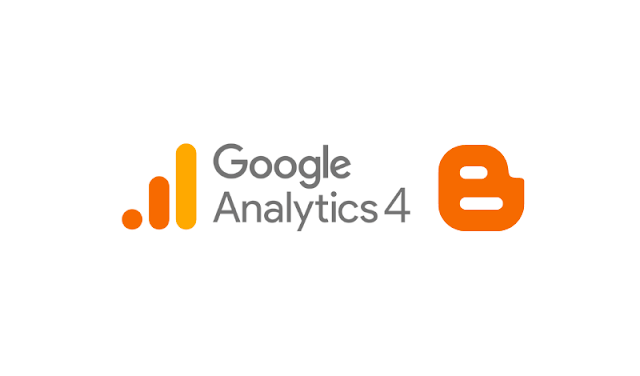مرحباً بالمدونين الطموحين! هل تشعر بالفضول حول أداء مدونة بلوجر الخاصة بك؟ هل ترغب في معرفة كيفية تفاعل الزوار مع المحتوى الخاص بك ومن أين يأتون؟ إذا كانت الإجابة بنعم، فإذن أداة إحصائيات جوجل أناليتكس 4 (GA4) هي المنقذ الخاص بك!
يوفر GA4 بيانات قيمة حول نشاط الزوار على موقع الويب الخاص بك، بما في ذلك مرات مشاهدة الصفحات ومصادر الزوار والتحويلات والمشاركة. باستخدام هذه المعلومات، يمكنك اتخاذ قرارات مستنيرة حول المحتوى الذي تنتجه واستراتيجية التسويق الخاصة بك وتحسين تجربة المستخدم بشكل عام.
ولكن، كيف يمكنك إضافة GA4 إلى مدونة بلوجر الخاصة بك تلقائياً؟ هذا ما سنتعلمه في هذا المقال الشامل! سنشرح خطوة بخطوة عملية إضافة كود التتبع إلى قالب بلوجر الخاص بك، حتى تتمكن من البدء في جمع البيانات على الفور.
لماذا نحتاج إلى إضافة GA4 تلقائياً؟
هناك العديد من الفوائد لإضافة GA4 تلقائياً إلى مدونة بلوجر الخاصة بك:
- توفير الوقت والجهد: بدلاً من إضافة كود التتبع يدوياً إلى كل منشور أو صفحة، يمكنك إضافته تلقائياً إلى قالب بلوجر الخاص بك، مما يوفر لك الوقت والجهد.
- دقة البيانات: يضمن الإضافة التلقائية لكود التتبع جمع البيانات بشكل صحيح ومتسق عبر جميع صفحات مدونتك.
- سهولة التحديث: إذا قمت بتغيير معرف تتبع GA4 الخاص بك، فستحتاج فقط إلى تحديث القالب مرة واحدة، وستتلقى البيانات الجديدة تلقائياً.
متطلبات الإعداد:
- حساب Google Analytics 4: أولاً، ستحتاج إلى إنشاء حساب Google Analytics 4 جديد أو استخدام حساب موجود.
- معرف تتبع GA4: يمكنك العثور على معرف تتبع GA4 الخاص بك في إعدادات حسابك على Google Analytics 4.
- وصول إلى قالب بلوجر الخاص بك: ستحتاج إلى القدرة على تحرير قالب بلوجر الخاص بك.
خطوات إضافة كود تتبع GA4 إلى بلوجر:
- تسجيل الدخول إلى بلوجر: ابدأ بتسجيل الدخول إلى لوحة تحكم بلوجر الخاصة بك.
- توجه إلى الإعدادات ثم رقم تعريف القياس في "إحصاءات Google" وأدخل رمز التتبع الخاص بك.
- انتقل إلى القالب: انقر على "القالب" في القائمة الجانبية.
- تحرير HTML: انقر على "تحرير HTML".
- البحث عن علامة الرأس: ابحث عن علامة <head> في رمز القالب.
- إضافة كود GA4: الصق الكود التالي قبل علامة <head/>:
<b:if cond='data:blog.analyticsAccountNumber'> <b:include cond='data:blog.analyticsAccountNumber' data='blog' name='google-analytics'/> </b:if> - حفظ التغييرات: انقر على "حفظ القالب".
ملاحظة: إضافة Google analytics بالطريقة التلقائية هذه قد ينقص من سرعة تحميل المدونة لكنها الأفضل من حيث التتبع.
التحقق من نجاح الإضافة:
- انتظر 24 ساعة: قد يستغرق الأمر ما يصل إلى 24 ساعة حتى تظهر بيانات GA4 الخاصة بك في لوحة تحكم Google Analytics 4.
- استخدم أداة "فحص عنوان URL": يمكنك استخدام أداة "فحص عنوان URL" في Google Search Console للتحقق مما إذا تم إضافة كود التتبع بشكل صحيح.
خاتمة:
بإضافة أداة إحصائيات جوجل أناليتكس 4 (GA4) إلى مدونة بلوجر الخاصة بك تلقائياً، ستتمكن من الحصول على رؤى قيمة حول أدائها وكيفية تفاعل جمهورك معها. من خلال فهم أفضل لنقاط قوتك وضعفك، يمكنك اتخاذ قرارات مستنيرة حول المحتوى الخاص بك واستراتيجية التسويق، وتحسين تجربة المستخدم لزوارك بشكل عام.
تذكر، البيانات هي المفتاح لتحسين موقع الويب الخاص بك باستمرار. باستخدام GA4 وتطبيق ما تتعلمه، ستشهد على نمو ملحوظ في مدونة بلوجر الخاصة بك وتصل إلى جمهور أوسع وأكثر تفاعلاً.